Vandaag gaan we kijken naar de drie manieren om looks op te slaan en te laden in DaVinci Resolve, samen met de voor- en nadelen van elk.
De krachtige applicatie DaVinci Resolve van Blackmagic Design maakt het gemakkelijk om uw kleurgradaties op te slaan, te laden en te delen. Er zijn drie benaderingen die u kunt volgen — LUT's, PowerGrades en Memories — dus laten we er eens in duiken en uitzoeken hoe elke benadering in uw workflow kan passen en er voordeel uit kan halen.
LUT's
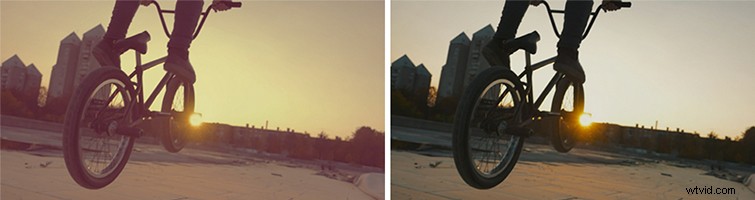
Vrijwel iedereen die in de filmwereld werkt en een camera gebruikt, heeft wel eens gehoord van Look Up Tables, beter bekend als LUT's. Er is een miljoenenindustrie ontstaan rond het kopen en verkopen ervan, deels omdat LUT's compatibel zijn op verschillende platforms. Je kunt ze gebruiken in de meeste bewerkings- en beoordelingssoftware, maar ook in een groeiend aantal camera's en monitoren.
Wat niet zo algemeen bekend is, is dat LUT's slechts sommige . dragen van de kleurinformatie van een kwaliteit, en niet altijd de meest kritische. LUT's zijn in wezen een blauwdruk over kleur die helderheid, tint en verzadiging beïnvloedt. Een LUT vertelt een camera of display hoe elke kleurinvoer op deze drie manieren moet worden gewijzigd, en dat is de omvang van zijn vermogen. Hoewel dit LUT's klein en gemakkelijk te delen maakt, worden veel andere tools in het arsenaal van de colorist weggelaten, zoals scherpte, elektrische vensters, knooppunten en veranderingen in de loop van de tijd.
Een LUT maken in DaVinci Resolve
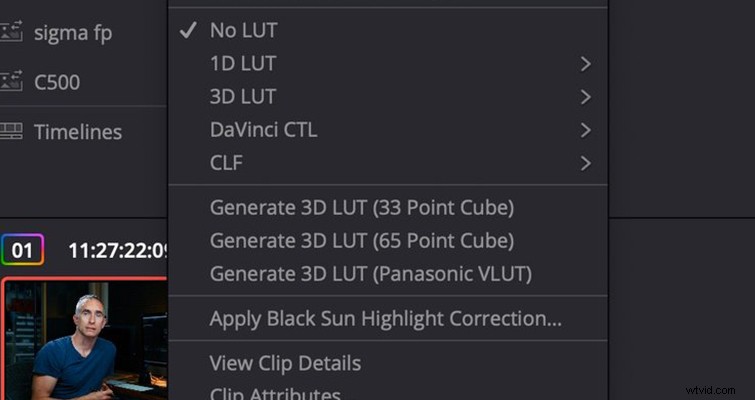
Om een LUT in DaVinci Resolve te maken, opent u de Tijdlijn in de Color panel, en klik met de rechtermuisknop op de clip die u als bron wilt gebruiken. Selecteer een van de opties van Genereer 3D LUT (33 Point Cube is de meest universele compatibele) en, wanneer het dialoogvenster verschijnt, kiest u waar u het wilt opslaan.
Hiermee exporteert u de kleur-, verzadigings- en helderheidsinformatie van uw hele knooppuntenstructuur, zonder de knooppunten zelf te exporteren.
PowerGrades
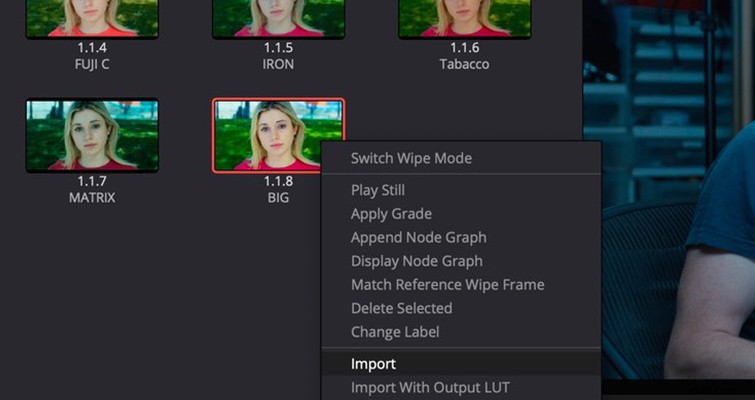
Het native formaat van Resolve voor het opslaan en delen van cijfers heet "Stills" en "PowerGrades" - het verschil is dat Stills specifiek zijn voor een bepaald project, terwijl PowerGrades worden gedeeld dooralle projecten van een gebruiker.
Als u op de Galerij . klikt venster in de Kleur tabblad, ziet u de map met de naam Foto's , en daaronder zijn mappen die kunnen worden aangepast. Als u rechtsklikt in dit gebied kunt u ervoor kiezen om een nieuwe Foto's . te maken of PowerGrades album, dat een verzameling cijfers is.
U slaat een Still op door met de rechtermuisknop te klikken op de kijker en Grab Still . te selecteren . Als je de map Stills in de galerij hebt geselecteerd, wordt deze opgeslagen als een foto en als je een PowerGrades-map hebt geselecteerd, wordt deze een PowerGrade.
Stills en PowerGrades kunnen veel meer informatie opslaan dan een LUT. Ze verzamelen de volledige knooppuntenboom, inclusief scherpte, ruisonderdrukking, elektrische vensters en verlopen, OpenFX-filters en onbewerkte informatie. Ze zijn een veel completere manier om een cijfer vast te leggen. Hoe u PowerGrades en Stills exporteert en importeert, is iets ingewikkelder dan LUTS, maar niet onoverkomelijk. U klikt met de rechtermuisknop op de afbeelding van de still in de Galerij , selecteer Exporteren en selecteer vervolgens de map waarin u het wilt opslaan. Resolve zal twee bestanden uitvoeren:het .DRX-bestand, dat de kleurinstellingen is, en een .DPX-bestand, dat de miniatuur is. Je hebt beide nodig om ze opnieuw te importeren of naar een collega te sturen.
Om een cijfer te importeren, klik met de rechtermuisknop in de lege ruimte in de Foto's of PowerGrades album van uw keuze en selecteer Importeren . Je kunt dan het .DRX-bestand selecteren waarin het cijfer is opgeslagen, MAAR er moet een bijbehorend .DPX-bestand in dezelfde map staan, anders wordt het cijfer niet geïmporteerd.
Herinneringen
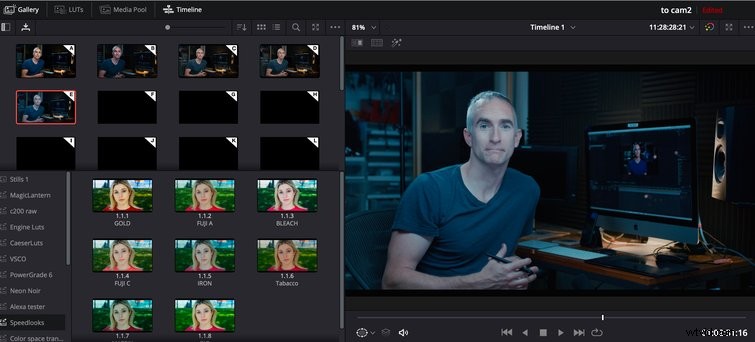
De laatste manier om cijfers in Resolve op te slaan en opnieuw te laden, is 'Herinneringen'. Deze slaan alle informatie op die Stills doet, maar verschijnen in een ander venster en zijn gekoppeld aan de 1-9 toetsen op het toetsenbord. Ze zijn ontworpen om snel variaties van cijfers op te slaan en op te halen, in plaats van langdurige opslag.
U kunt een herinnering opslaan door op Command + . te drukken het nummer waarin u het wilt opslaan, zoals Command+1 . U kunt deze looks vervolgens ophalen door op Optie . te drukken en de bijbehorende sleutel, zoals Option+1 .
Door Memories te gebruiken, kun je kleine variaties van de cijfers waarmee je werkt opslaan en ze snel uitproberen. Ze verschijnen ook als zichtbare miniaturen boven de Stills en PowerGrades in de Galerij, en u kunt ze op dezelfde manier als Stills exporteren, maar niet importeren.
Hoe meer je opslaat
Gezien de voordelen van PowerGrades en de toenemende populariteit van Resolve, zal het niet lang duren voordat je favoriete YouTuber PowerGrade-pakketten verkoopt naast hun nieuwste LUT's.
